4 av 5
Du kan återskapa dina förlorade data
3,5 av 5
En engångsbetalning på 59 dollar.99
5 av 5
Vänligt gränssnitt, hjälpsamma instruktioner
4 av 5
Snabbt svar via e-post
- Snabb sammanfattning
- PhoneRescue for iOS
- Quick Navigation
- PhoneRescue FAQs
- PhoneRescue: Den senaste versionen av PhoneRescue är 4.0. Skärmbilderna i recensionen nedan är ursprungligen tagna från version 3.1. Men innehållet bör fortfarande vara giltigt. Dessutom verkar programmet mer kraftfullt än tidigare. Förutom iPhones och iPads kan du använda det för att rädda raderade eller förlorade filer från Android-enheter också. iMobie hävdar att programmet stöder Samsung, LG, Google, Sony, HTC, Huawei, LG och Motorola (när det här inlägget senast uppdaterades).
- återställ från iOS-enhet
- återskapa från iTunes Backup
- återställ från iCloud
- iOS Repair Tools
- Funktionen för återställning/export
- Rsaker bakom mina betyg
- PhoneRescue-alternativ
- Slutsats
- Fair Disclosure
- Din feedback
Snabb sammanfattning
PhoneRescue är ett trevligt dataräddningsprogram för att hämta filer som har raderats eller försvunnit från Apple iPhone, iPad och iPod Touch (och nu även Android-telefoner och -tabletter). iMobie hävdar att appen kan återställa ett stort antal filtyper, inklusive foton, meddelanden, anteckningar, kontakter, samtalshistorik, kalender, påminnelser och data från appar från tredje part. Programmet finns att ladda ner på både PC och Mac.
Under mitt test av PhoneRescue for iOS (Mac) återställde den fullständiga versionen många typer av filer, men den kunde inte återställa allt på grund av dess begränsningar och dataåterställningens natur. I den här PhoneRescue-recensionen/handledningen kommer jag att visa dig för- och nackdelarna, samt mina personliga åsikter om hur jag använder den här programvaran. Jag kommer också att förklara varför jag gav iMobie PhoneRescue de betyg jag gav.
>> Skaffa PhoneRescue för iOS eller PhoneRescue för Android <<
- Fyra återställnings-/reparationslägen maximerar chanserna att hämta data.
- Den kan fungera utan att ansluta enheten vilket är bra när telefonen är defekt, skadad eller borttappad.
- Direkt exportera vissa typer av filer tillbaka till din iOS-enhet eller ladda ner en kopia till datorn.
- Kvaliteten på återställda filer är hög.
- Tend to find a lot more files rather than you actually deleted.
- Recover from iCloud mode does not offer much value.
PhoneRescue for iOS
// PhoneRescue FAQs
// PhoneRescue: Detailed Review
// Reasons Behind My Ratings
// PhoneRescue Alternatives
// Conclusion
// Fair Disclosure
// Your Feedback
// Fair Disclosure
// Your Feedback
Note: This review has been updated for freshness and accuracy. iMobie har lanserat flera uppdateringar sedan vår senaste recension, varav en är att programmet nu stöder återställning av data från Android-enheter.
PhoneRescue FAQs
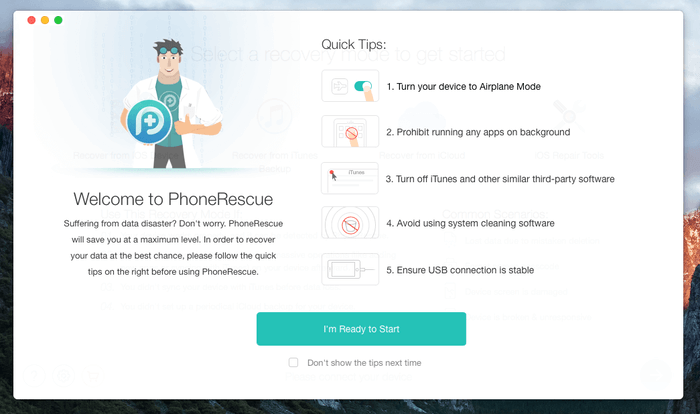
Vad är iMobie PhoneRescue?
Det är en programvara utvecklad av iMobie (en Apple-certifierad utvecklare) för att hjälpa mobiltelefonanvändare att rädda raderade eller förlorade data. Du kan använda den för att direkt skanna en iOS/Android-enhet för att återställa raderade filer, extrahera iTunes- och iCloud-backuper för att återställa dina förlorade filer och reparera iOS-enhetsproblem.
Är PhoneRescue skadlig?
Jag testade programmet på min bärbara HP-dator (Windows 10-baserad) och MacBook Pro (macOS). PhoneRescue är 100 % fritt från virus eller skadlig kod och innehåller inga medföljande tredjepartsprogram.
Är PhoneRescue säkert att använda?
Ja, det är det. Skanningsprocessen utför skrivskyddade procedurer och påverkar därmed inte dina befintliga enhetsdata. När du försöker återställa filer kommer den att be om ditt tillstånd innan den får tillgång till data från till exempel iCloud. Med det sagt rekommenderar jag fortfarande att du säkerhetskopierar din telefon eller surfplatta innan du använder programmet.
Är PhoneRescue gratis?
PhoneRescue har två versioner: testversion och fullständig version. Testversionen är helt gratis att ladda ner, använda och låter dig skanna och förhandsgranska vissa typer av filer som programmet hittar. Du kan dock inte spara eller exportera filerna. För att faktiskt återställa och spara dina filer behöver du den fullständiga versionen – som aktiveras genom att köpa en laglig programvarulicens.
Hur laddar man ner PhoneRescue?
Det bästa stället att få tag på den senaste versionen av PhoneRescue är att besöka iMobies officiella webbplats och ladda ner den där. Jag rekommenderar starkt att du inte laddar ner programmet från tredjeparts nedladdningswebbplatser på grund av säkerhetsproblem. Det är också värt att notera att programmet inte finns på Mac App Store.
Kan jag använda PhoneRescue på min telefon?
Nej, det kan du inte. PhoneRescue är inte en mobilapp som installeras på din iOS/Android-enhet. Istället måste du ansluta din telefon till en dator som installerar och kör programmet.
Hur mycket kostar PhoneRescue?
Det finns två typer av licenser med PhoneRescue: Den personliga licensen som kostar 59,99 dollar och familjelicensen som kostar 79,99 dollar. Den viktigaste skillnaden är antalet datorer eller Macs som du kan installera programmet på. Normalt sett är en personlig licens allt du behöver. Jag köpte familjelicensen för att testa funktionaliteten hos både dess Windows- och Mac-versioner.
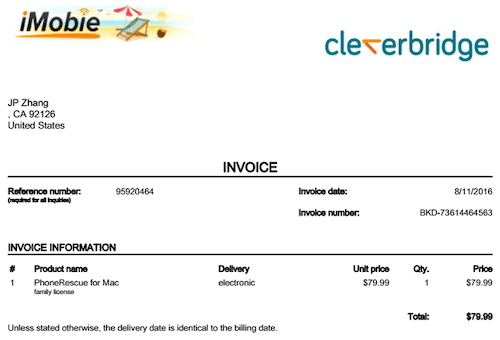
Bemärk att alla webbplatser som påstår att du kan få en gratis licenskod är antingen olagliga eller en bluff. Det är bäst att hålla sig borta från sådana webbplatser eftersom de kan innehålla tunga flashannonser eller till och med skadliga program.
PhoneRescue: Den senaste versionen av PhoneRescue är 4.0. Skärmbilderna i recensionen nedan är ursprungligen tagna från version 3.1. Men innehållet bör fortfarande vara giltigt. Dessutom verkar programmet mer kraftfullt än tidigare. Förutom iPhones och iPads kan du använda det för att rädda raderade eller förlorade filer från Android-enheter också. iMobie hävdar att programmet stöder Samsung, LG, Google, Sony, HTC, Huawei, LG och Motorola (när det här inlägget senast uppdaterades).
Men även om jag testade både Windows- och Mac-versionerna av PhoneRescue har jag främst använt skärmdumpar som jag tog från Mac-versionen. Användargränssnittet i båda versionerna är nästan detsamma, men jag kommer att peka ut om en funktion i Windows-versionen skiljer sig från Mac-versionen.
För att börja med är nedladdnings- och installationsprocessen enkel och okomplicerad. När du startar appen får du en känsla av elegans: Den börjar med en snabb animation av PhoneRescue-ikonen som cirklar runt sig själv, följt av ett annat fönster som heter ”Quick Tips”. Detta fönster listar några saker som användare bör tänka på för att maximera chanserna för dataåterställning från iPhone. När du har läst igenom det klickar du på ”I’m Ready to Start”.
Efter det får du se en skärm som den nedan. Detta är kärnan i PhoneRescue och listar fyra huvudsakliga återställningslägen: Det är detta som är det första återställningsalternativet: Återställning från iOS-enhet, Återställning från iTunes-backup, Återställning från iCloud och iOS Reparationsverktyg. Varje läge hanterar en specifik typ av dataförlustsituation. Jag har delat upp den här recensionen i fyra underavsnitt för att gräva i varje återställnings- eller reparationsläge. Jag har också lagt till ett separat avsnitt som utforskar exportfunktionen.
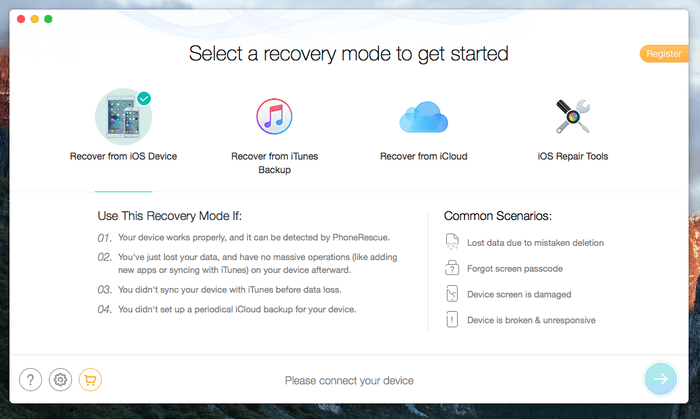
återställ från iOS-enhet
Det här läget är bäst för att återskapa objekt som du just har raderat från din iPhone, inklusive, bilder, videor, anteckningar, meddelanden, etc. Troligtvis beror det på att du inte hade några säkerhetskopior och inte kan hämta innehållet från iTunes eller iCloud. Det här läget kräver att din iOS-enhet känns igen av datorn.
Här är hur mitt test gick till: Efter att ha anslutit min iPhone märkte jag att texten ”Please connect your device” (anslut din enhet) omedelbart övergår till ”Your ’iPhone’ is connected!” längst ner på skärmen. Dessutom ändras färgen på pilknappen i det högra hörnet från ljusblått till mörkblått, vilket innebär att den nu är klickbar. Tryck på den för att fortsätta.
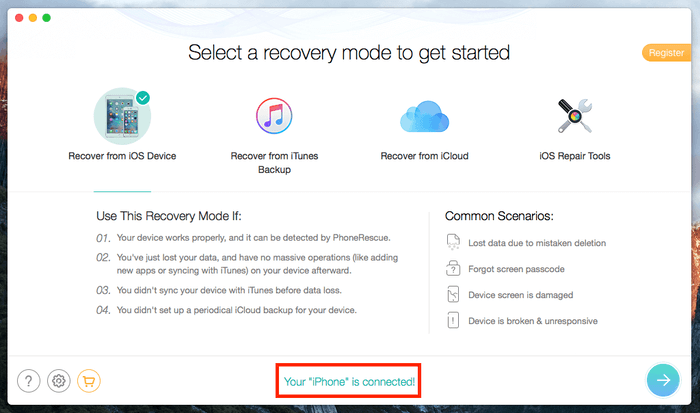
Då började appen analysera min enhet. Processen tog mindre än en minut. Tips:
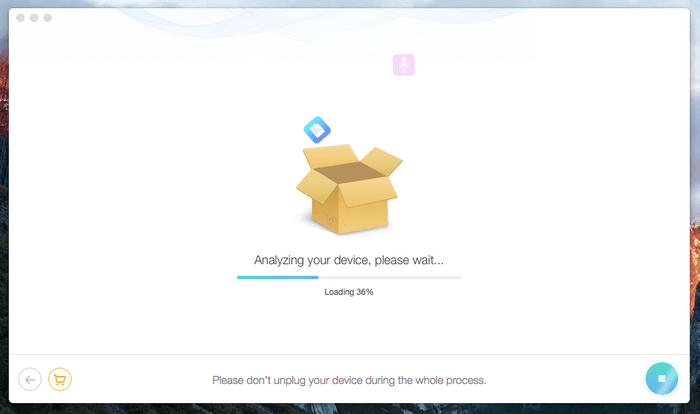
Inom några minuter hittade den framgångsrikt en hel del filer – 5533, för att vara exakt – inklusive:
- Personuppgifter: 542 kontakter, 415 samtalshistorik, 1958 meddelanden, 81 bifogade meddelanden, 16 röstmeddelanden, 5 anteckningar, 1 Safari-bokmärke
- Mediadata: 419 foton, 2 fotovideor, 421 miniatyrbilder, 3 låtar, 8 spellistor, 1 röstmemo.
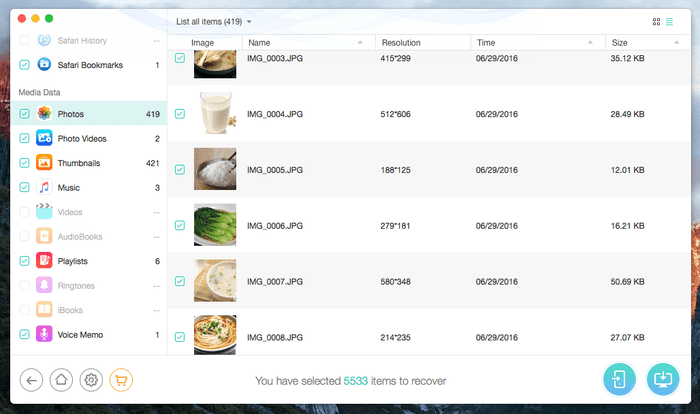
Min personliga åsikt:
Helheten går verkligen snabbt. Det tog bara några minuter att skanna min 16 GB iPhone och extrahera alla data som kan återställas. Även om det är trevligt att PhoneRescue hittade så många filer från min iPhone, hittade de en hel del som jag redan hade raderat, som bilder, röstmeddelanden och ett röstmemo.
Däremot blev jag lite förvånad över att den listade objekt som fortfarande var lagrade på min telefon – meddelanden, kontakter, samtalshistorik etc., som jag är ganska säker på att jag aldrig raderat. Så PhoneRescue ”överträffade” mina förväntningar. Detta kan dock göra det lite hektiskt för att hitta specifika filer som du vill hämta.
återskapa från iTunes Backup
Detta andra återställningsläge är bäst att använda när din iDevice inte längre fungerar och du har minst en iTunes-backup lagrad på din dator. Välj det här läget och klicka sedan på pilen i det nedre högra hörnet för att komma igång. Här är min erfarenhet av det här återställningsläget.

Den hittade en iTunes-backup för min iPhone…
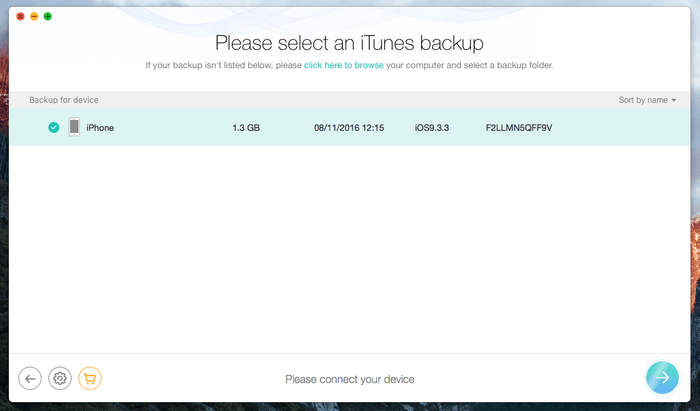
…analyserade backupfilen och extraherade data…
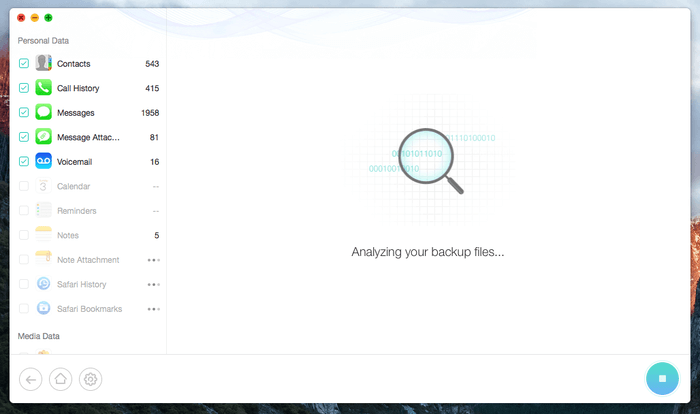
…visade sedan 5511 filer. Detta är ganska likt det resultat jag fick från det första återställningsläget (5533 objekt).
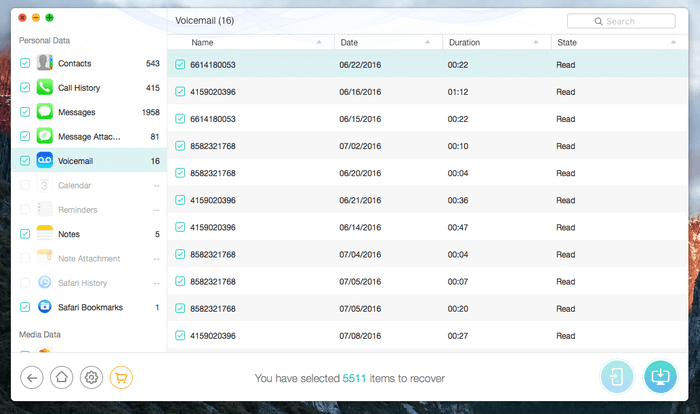
Min personliga uppfattning:
Det här återställningsläget är som en extraktör för iTunes säkerhetskopior. Det kräver inte att du ansluter enheten och är därför perfekt för att rädda data när din iPhone är fysiskt skadad eller inte kan upptäckas av din dator eller Mac. PhoneRescue hittar automatiskt iTunes-backupfilen och extraherar innehåll från den. Om du använder iTunes bör du veta att du kan använda programvaran för att säkerhetskopiera och återställa alla iOS-enheter. I den här artikeln från Apples support finns mer information.
Jag tycker dock att det här återställningsläget från PhoneRescue är överlägset Apples metod av flera anledningar. För det första kan du inte se vad som ingår i iTunes-backupfilen förrän du återställer enheten via Apples guide. PhoneRescue låter dig förhandsgranska innehållet och sedan selektivt återställa raderade filer. För det andra raderar Apples iTunes-återställningsmetod alla dina aktuella data, medan PhoneRescue inte gör det.
återställ från iCloud
Detta tredje återställningsläge fungerar bäst när du har säkerhetskopierat din iOS-enhet via iCloud eller har aktiverat iCloud-synkronisering på alla dina enheter.
Bemärk: Här finns det en skillnad mellan PC- och Mac-versionerna. Mac-versionen stöder endast iOS 8.4 eller tidigare – INTE senare. Windows-versionen stöder iOS 8 och 9 (jag tror att det finns ett skrivfel i instruktionerna för Windows-versionen – se skärmdump). iMobie hävdar att detta beror på Apples säkerhetsbegränsningar på Mac.
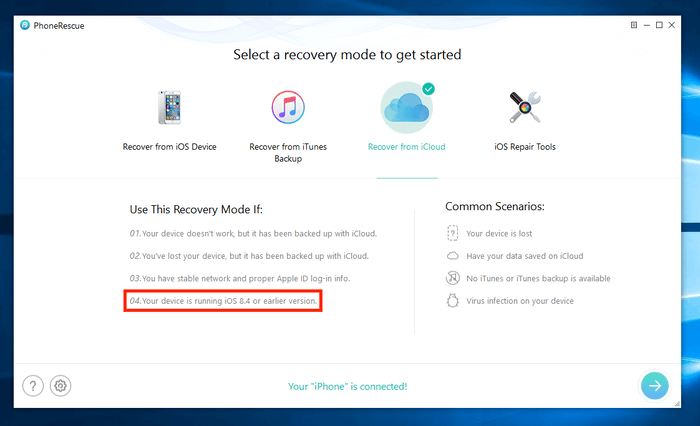
För att komma igång väljer du läget ”Återställ från iCloud” och trycker på den blå knappen för att fortsätta. Så här fungerade det för mig:
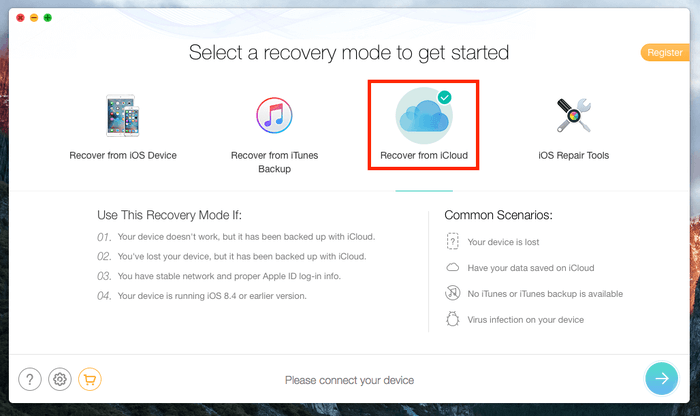
Det bad mig att logga in på iCloud (med mitt Apple-ID). Var uppmärksam på textbeskrivningen: iMobie hävdar att de aldrig kommer att behålla någon av dina Apple-kontoinformationer eller innehåll. Snyggt! Jag hoppas att de håller sitt löfte; jag är verkligen orolig när jag ombeds att skriva in mina Apple-kontouppgifter i appar eller på webbplatser från tredje part.
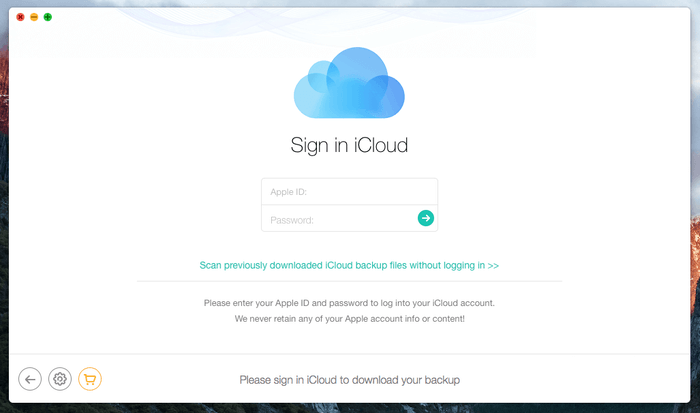
När jag hade skrivit in mitt Apple-ID och lösenord hittade den alla enheter som har aktiverat iCloud-backup. Jag måste välja en säkerhetskopia att ladda ner innan jag kan gå vidare.

Den hittade 247 objekt från min iCloud-backup – inte illa. Men vänta lite, detta är exakt samma sak som vad jag skulle se på iCloud.com. Jag måste undra: Vad är poängen med att lägga till det här återställningsläget?

Min personliga åsikt:
Det här är den del som jag är lite besviken på. Det här läget ”Återställ från iCloud” skiljer sig inte från Apples iCloud.com-metod. Jag kan helt enkelt gå till den officiella iCloud.com, logga in med mitt Apple-ID och leta efter mina filer genom att navigera via webbapplikationen (se nedan). Jag behöver inte lämna ut mina Apple-kontouppgifter till någon tredje part (jag kritiserar inte er, iMobie, jag är lite udda). För mig erbjuder det här läget inte mycket värde.

iOS Repair Tools
Detta är den fjärde modulen i PhoneRescue. Tyvärr kan jag inte testa den eftersom jag inte har någon felaktig iOS-enhet. Enligt iMobie är det här återställningsläget bäst att använda när enheten har fastnat på en svart skärm eller Apple-logotyp, eller omstartar hela tiden. När jag klickar på den blå knappen för att fortsätta kan du se att den säger att min enhet fungerar bra och att det inte finns något behov av att reparera den.
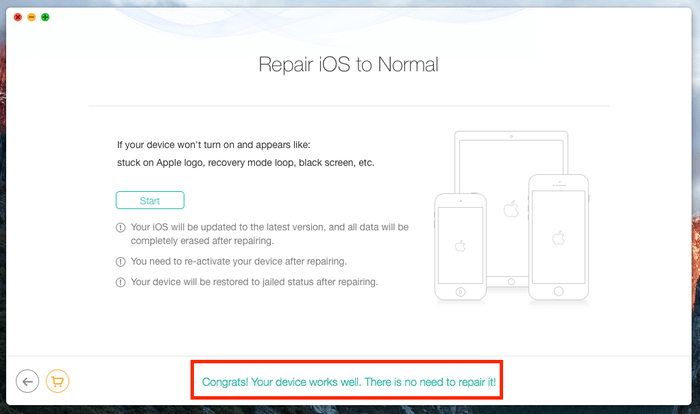
Som sådan kan jag inte ge min egen personliga åsikt om detta reparationsläge. Om du har chansen att använda den här funktionen, låt mig veta vad du tycker genom att lämna en kommentar nedan. Jag uppdaterar gärna det här avsnittet och inkluderar din feedback här.
Funktionen för återställning/export
I slutändan handlar det om att få tillbaka raderade eller förlorade filer till din enhet eller dator. Skanningsprocessen fungerar som det första steget så att du kan utvärdera om dina förlorade data kan hittas och hämtas.
Tyvärr tillåter testversionen av PhoneRescue inte att du faktiskt återställer hittade filer. Du måste köpa en licenskod för att aktivera programvaran, annars är knapparna för export eller nedladdning gråmarkerade. Jag köpte familjeversionen som kostar 80 dollar. Aktiveringen går smidigt, allt du behöver göra är att kopiera seriekoden, klistra in den i det lilla popup-fönstret och du är igång.
Jag sparade många filer på min dator. Det var inga problem, processen är ganska okomplicerad. Dessutom fann jag att kvaliteten på de återställda filerna är hög. Bilderna är till exempel alla lika stora (flera MB) som de var.
Vad jag är mest intresserad av är ”Export”-funktionen. iMobie hävdar att jag kan spara filerna direkt till min iPhone. Jag försökte, och så här fungerade det för mig.
Först stängde jag av appen ”Hitta min iPhone”. Annars får du se varningsmeddelandet nedan. För att göra det går du till Inställningar > iCloud > Hitta min iPhone, klickar på den och trycker på för att skjuta knappen till grått. Glöm inte att slå på ”Hitta min iPhone” igen när du har återställt dina förlorade filer.
Nästan upptäckte jag att jag bara kunde exportera vissa typer av filer tillbaka till min enhet: Kontakter, samtalshistorik, meddelanden, röstbrevlåda, kalender, påminnelser, anteckningar och safarihistorik. Jag är lite förvånad över att foton och videor inte finns med på listan som stöds.
För att testa valde jag ett textmeddelande. Här är vad det stod: ”Din enhet kommer att starta om, uppgradera konfigurationen och kräva att du låser upp. Detta är nödvändigt och helt säkert för återhämtningen. Vänligen vänta tålmodigt och koppla inte ur enheten”.
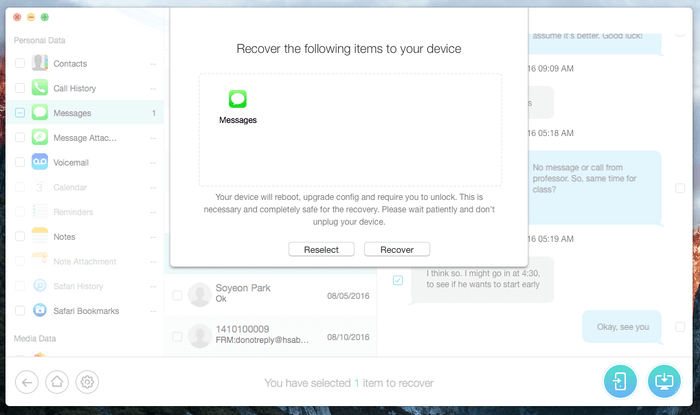
När jag väl klickade på ”Återställ”. Skärmen såg ut som nedan och jag märkte att min iPhone startade om.
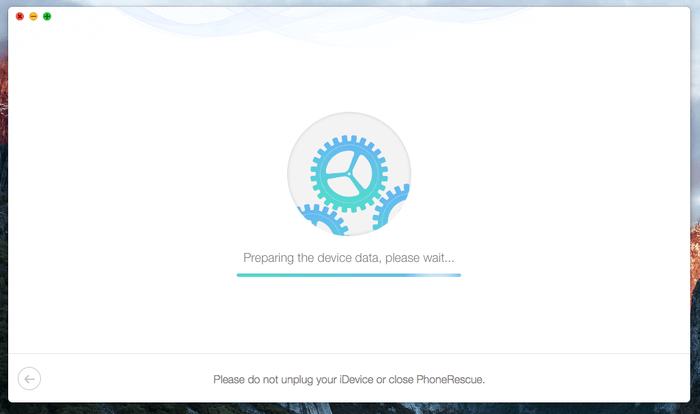
Efter flera minuter var processen klar. Överraskande nog visade den ”Data recovery completed”, men under den stod också ”PhoneRescue has successfully recovered 0 item in total”. Seriöst? Jag minns att jag valde en. Är detta en bugg?
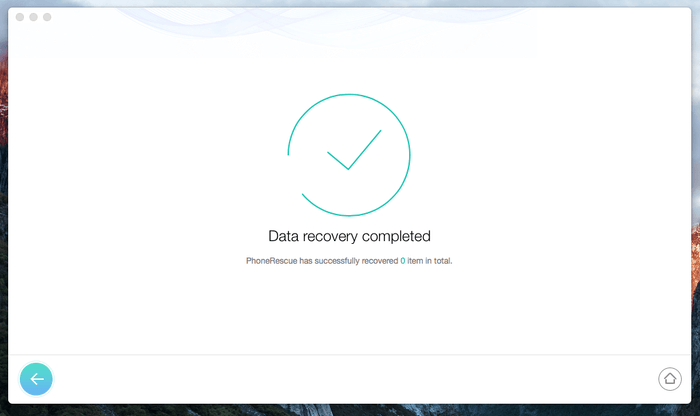
Mina personliga synpunkter:
Det är bra att PhoneRescue erbjuder en exportfunktion som gör det möjligt att direkt överföra förlorade filer tillbaka till vår iOS-enhet. Men jag tycker att processen är lite komplicerad och tidskrävande. Jag var tvungen att stänga av appen ”Hitta min iPhone” och starta om min enhet för att få det att fungera. Dessutom kan jag inte exportera foton och videor. Enligt min åsikt är det bäst att först ladda ner filerna till skrivbordet och sedan undersöka filerna noga innan du manuellt exporterar tillbaka dem. Det sättet borde vara säkrare och enklare.
Rsaker bakom mina betyg
Effektivitet: 4/5
Som sagt, PhoneRescue fungerar. Det kan återställa många typer av raderade eller förlorade filer från en iOS-enhet. Tack vare de fyra omfattande återställningslägena kan PhoneRescue hantera en mängd olika scenarier för dataförlust. Det tenderar dock att hitta många filer som inte är raderade eller förlorade, vilket gör det svårare att hitta de objekt som du faktiskt vill återställa
Pris: 3,5/5
Personligen gillar jag inte prissättningslagren. En $60 för Single License som tillåter användning i en PC eller Mac, och en $80 Family License som fungerar för flera PCs och Macs. Baserat på min ödmjuka förståelse av dataåterställningens natur är det sällsynt att man behöver en sådan återställningsprogramvara hela tiden. Vi behöver den bara när katastrofen inträffar, och efter att ha återställt data (förhoppningsvis) bör vi lära oss vår läxa och vara extra försiktiga i framtiden.
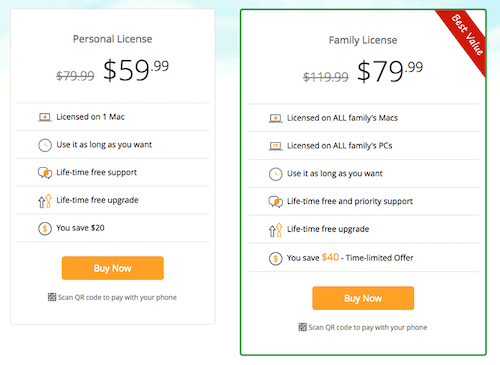
I denna bemärkelse är dataräddningsprogramvara som en engångssatsning: Värdet för framtida användning är ganska begränsat, för att inte säga obefintligt. Till skillnad från systemrensningsprogram som CleanMyMac eller säkerhetsprogram behöver denna återställningsprogramvara inte heller installeras på varje dator eller Mac. Därför är det inte särskilt meningsfullt att köpa familjelicensen som kostar 20 dollar extra. Jag köpte Familjelicensen, enbart i syfte att testa både Windows- och Mac-versioner av programmet.
Användningsvänlighet: 5/5
Det råder ingen tvekan om användbarheten av PhoneRescue. Elegant design av användargränssnittet och hjälpsamma textinstruktioner gör det otroligt lätt att hantera. Dessutom förenklar de fyra lättförståeliga återställningslägena komplexa scenarier för dataförlust. Bra jobbat, iMobie-teamet!
Support: 4/5
iMobies kundsupport kan nås via vanlig e-post. De lovar support dygnet runt med en svarstid inom 24 timmar (oftast mycket kortare). Jag mejlade dem flera gånger och de var ganska lyhörda. Det som jag tycker att de kan förbättra är kundbemötandet. Även om jag mejlade dem flera gånger kände de till mitt förnamn men använde ändå den generiska ”Dear Customer”-hälsningen i början av varje mejl. Jag är inte säker på om detta är en del av deras policy för kundrelationer eller inte. Jag känner bara att en engagerande konversation skulle få kunderna att känna sig mer uppskattade.
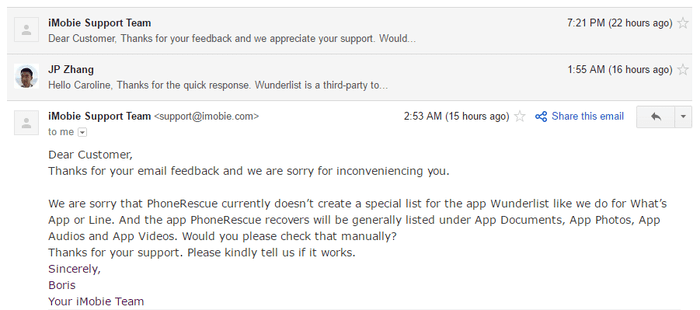
PhoneRescue-alternativ
Men även om PhoneRescue är ett trevligt program som kan hjälpa dig att rädda dina förlorade iPhone-data, är det långt ifrån det enda som finns där ute. Om du har säkerhetskopierat din enhet via iTunes eller iCloud är det ofta ganska enkelt att återställa alla dina förlorade filer med hjälp av Apples inbyggda appar.
Det sagt, här är en lista med gratis och betalda alternativ om PhoneRescue inte hjälper dig.
- iTunes (Windows & macOS) – Gratis. Det fungerar bara om du har säkerhetskopierat din iPhone eller iPad via iTunes innan data togs bort.
- iCloud (webb) – Gratis. Liknar iTunes. Om du har aktiverat iCloud-backup på alla dina iOS-enheter är chansen stor att du får tillbaka dina förlorade filer.
- dr.fone – Betald (69,95 dollar). En allsidig programvara för hantering av data på iOS- och Android-enheter. Den kan också återställa raderade filer, säkerhetskopiera sparade data med mera. Se dr.fone recension.
- Stellar Data Recovery for iPhone – Betald (49,95 dollar). Dess funktioner är ganska lika PhoneRescue.
Slutsats
iMobie PhoneRescue är säkert och fungerar för att återställa många typer av filer som raderats eller försvunnit från en iOS-enhet som iPhone, iPad och iPod Touch. Programmet är intuitivt och lätt att använda tack vare ansträngningarna från iMobies design- och utvecklingsteam. Men på grund av dataåtervinningens komplexa natur är det inte 100 % garanterat att du kommer att kunna hämta alla dina förlorade filer med denna programvara.
Det är bra att se att PhoneRescue tillhandahåller fyra olika återställnings- och reparationslägen för att maximera chanserna för återställning. Varje läge är dock inte utan problem. Till exempel tenderar läget ”Recover from iOS Device” att hitta fler filer än de du raderat, vilket gör det tidskrävande att identifiera de filer du faktiskt vill återställa. Dessutom ser jag inte mycket värde i att använda läget ”Recover from iCloud”, eftersom det är mycket enklare att bara logga in på iCloud.com och få tillgång till filerna via webbapplikationen.
Oavsett detta tycker jag att PhoneRescue är en bra programvara och jag gillar den. Föreställ dig rädslan och paniken när du av misstag raderar några värdefulla bilder från en iPhone (jag har fått frågor om detta flera gånger – ta bara en titt på kommentarerna i den här iPad-artikeln som jag publicerade tidigare). PhoneRescue ger dig åtminstone lite hopp om att återskapa dessa data. Med det sagt vill jag återigen påminna dig om betydelsen av säkerhetskopiering av data – använd iCloud, iTunes eller en extern hårddisk för att göra flera kopior av alla dina viktiga filer! Det är det bästa sättet att undvika dataförlust.
Fair Disclosure
Med tanke på att PhoneRescue är en kraftfull programvara som erbjuder dussintals funktioner för att rädda iPhone-data från en mängd olika scenarier, var det omöjligt för mig att testa varje funktion. Jag har ingen felaktig iOS-enhet, jag använder inte vissa appar (t.ex. Line) som iMobie hävdar att programmet kan återställa data från osv. Jag testade dock programmet så gott jag kunde. Därför vill jag inte påstå att den här recensionen av PhoneRescue i första hand bygger på min begränsade testning av programmet, den information som finns tillgänglig på iMobies webbplats och de e-postsvar som jag fick från iMobies supportteam. Observera att åsikterna i denna recension är mina egna och att de kanske inte är korrekta med tiden.
Jag spenderade 80 dollar och köpte familjelicensen på min egen budget med avsikt att testa både PC- och Mac-versionen av PhoneRescue. Jag har aldrig bett om eller använt några gratis licenser från iMobies marknadsföringsteam. Dessutom är jag inte sponsrad för att skriva den här recensionen. Allt innehåll i denna recension är enbart min egen åsikt.